

【保证电脑运行流畅的七大秘诀】

1.自动清理电脑垃圾设置
1.1.按WIN+I键,进入windows设置界面。
1.2.点击“系统”,找到“存储”项。
1.3.点击“存储”,找到“配置存储感知或立即运行”。
1.4.点击“配置存储感知或立即运行”项:
1.4.1.打开“存储感知”项。
1.4.2.“运行存储感知”项设置为“每天”。
1.4.3.勾选“删除我的应用未在使用的临时文件”。
1.4.4.其以下的选项,全部设置为“1天”。
1.4.5.“立即释放空间”项中,点击“立即清理”,等待自动清理完毕后,此项设置完毕,后期电脑将会执行自动清理垃圾。
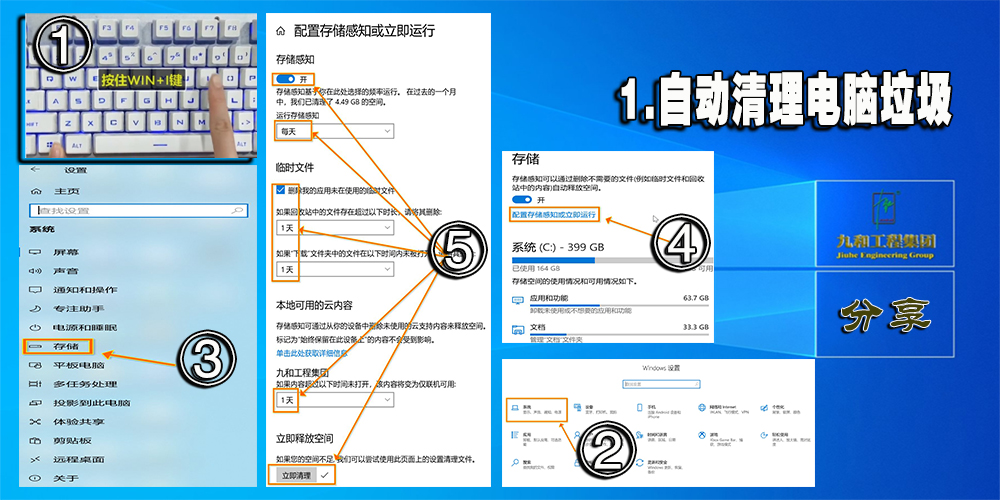
2.更改新内容保存位置设置
2.1.点击“系统”,找到“存储”项。
2.2.在“存储”项中找到“更新内容的保存位置”,并点击打开。
2.3.“新的应用将保存到”,“D盘”(新、旧电脑均可使用此设置)。
2.4.“新的文档、音乐、照片和视频、电影和电视节目”等选项,新电脑可以保存到“C盘以外的盘符”;正在使用的旧电脑则无法更改,可以不用更改。
2.5.“更改离线地图的存储位置”,保存到“C盘以外的盘符”。
2.6.逐个点击“应用”,设置就完毕了。
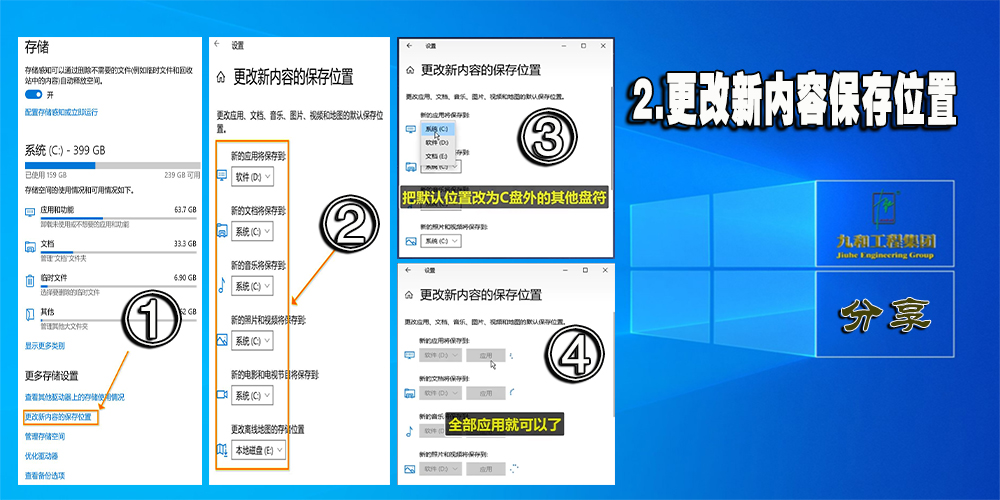
3.关闭系统通知设置
3.1.点击“系统”,找到“通知和操作”项。
3.2.将“获取来自应用和其它发送者的通知”项关闭。
3.3下序灰色以外的选框,都去掉勾选后,设置完毕。
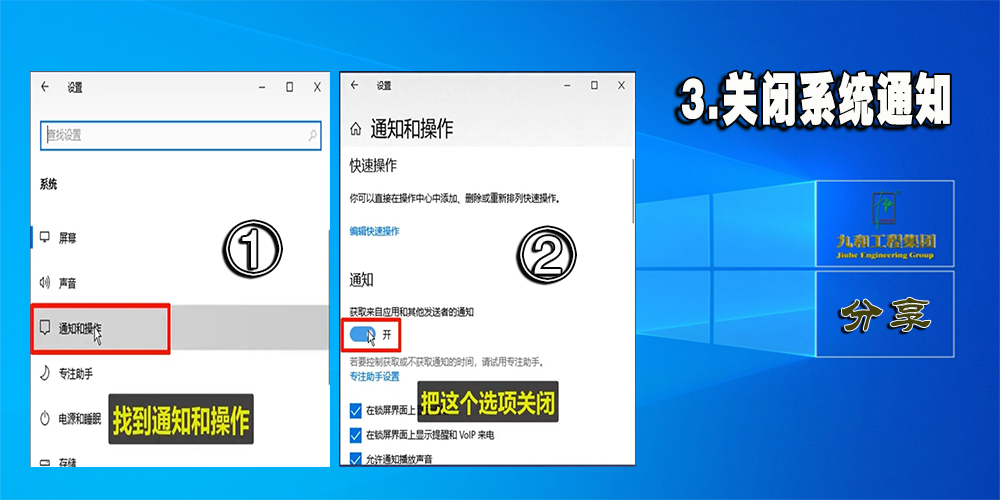
4.自动优化硬盘驱动设置
4.1.点击“我的电脑”,调出“设备和驱动器”选项。
4.2.选中“C盘”,点击右键,点选“属性”。
4.3.在“属性栏”中,选择“工具”。
4.4.在“工具”选项下,点击“优化”、选择“系统(C)”,再点击“优化”。
4.5.点击“更改设置(S)”,全部勾选选框,将“频率”设置为“每周”;点击“选择(H)”,全部勾选其对话框中的所有选项,点击“确定”后设置完毕。
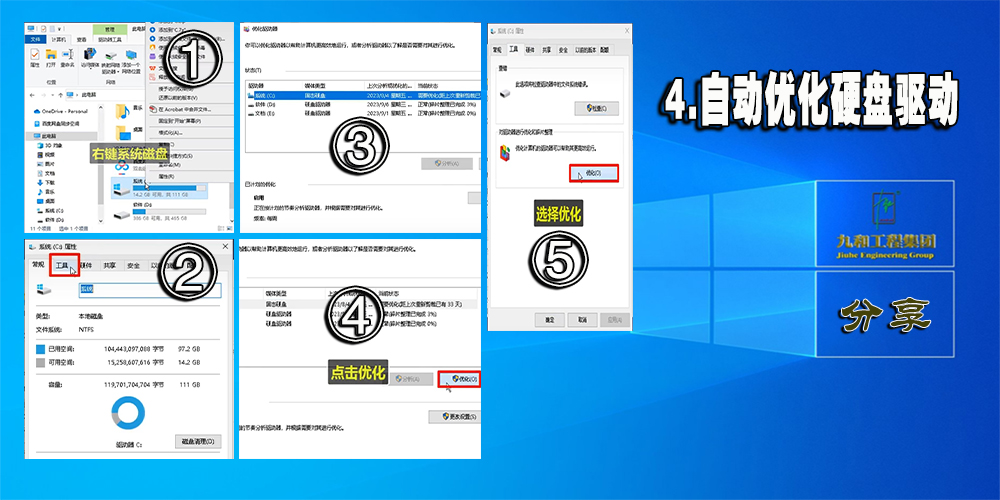
5.关闭系统自动更新设置
5.1.按WIN+I键,进入windows设置界面。
5.2.点击“更新和安全”。
5.3.点击“windows”更新,点击“高级选项”,将所有更新选项关闭后,设置完毕。
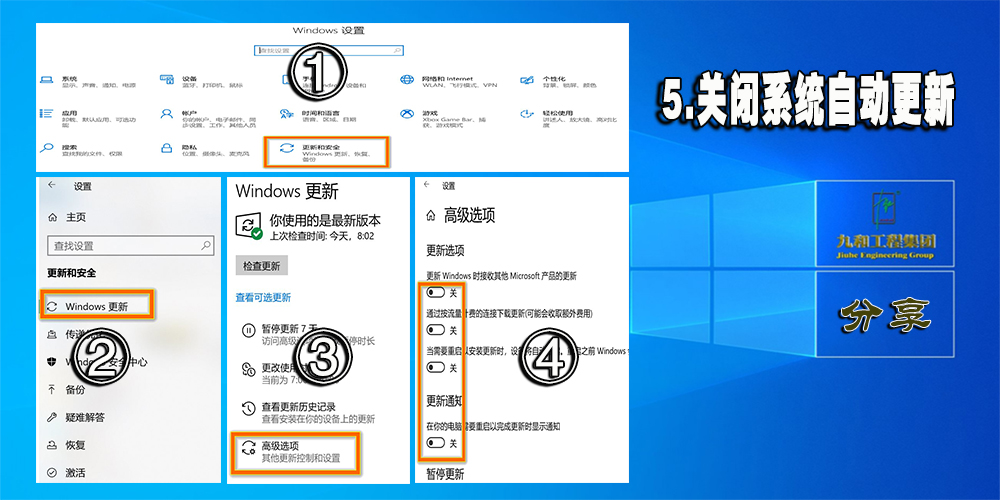
6.禁止程序自动启动设置
6.1.在电脑最下方的任务栏中,点击右键、选择“任务管理器”。
6.2.点击“启动”选项,依据使用实际选择不需要开机启动的软件,单击右键,设置为“禁用”。
6.3.设置结束退出即可。
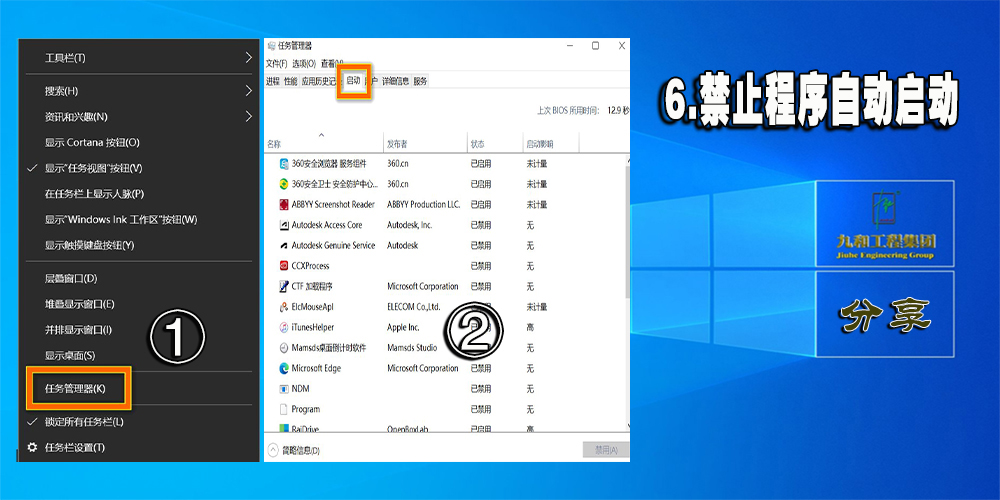
7.更改桌面文件保存位置设置
7.1.在C盘以外的任意盘符新建立一个文件夹,建议命名为“桌面”。
7.2单击“此电脑”或“我的电脑”,在最左边找到并点击“桌面”图标,右键单击,选择“属性”。
7.3.点击“位置”,点击“移动”,选择新建的命名为“桌面”的文件夹,点击“选择文件夹”。
7.4.将会弹出对话框“是否将所有的文件从原位置移动到新位置?”,点击“是”,等待移动结束后退出即可。


【九和工程集团——专业实验室设计建造引领者——服务热线:王经理13922215466】









